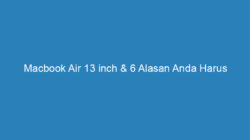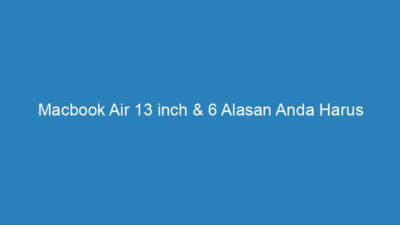Pada artikel ini saya akan melanjutkan artikel dari artikel yang sebelumnya tentang 2 cara membootable flashdisk untuk instalasai sistem operasi.
Pada artikel ini saya akan memberikan tutorial bootable flashdisk menggunakan UNetbootin yang sudah saya sebutkan pada artikel sebelumnya.
Unetbootin merupakaan software pc yang digunakan untuk bootable agar bisa digunakan sebagai media instalasi sehingga akan lebih mudah untuk pengoprasiannya tanpa ribet. kamu pasti sudah tahu karena pada artikel sebelummnya sudah saya jelaskan.
Pernah saya mencoba menggunakan software ini dan lumayan bisa di bilang mudah karena tampilan yang simple.
Baca Juga: Cara Mematikan Firewall di Windows 7, 8 dan 10
Cara Membootable Flashdisk Menggunakan UNetbootin untuk Instalasi Sistem Operasi
Seperti yang kalian ketahui software untuk bootable flasjdisk untuk instalasi memang banyak namun tidak semua mudah dalam pengoprasiannya ataupun saat di jalankan, oleh karena itu saya memilih yang pasti pasti saja yaitu Unetbootin dan rufus.
Kalau tutorial menggunakan rufus akan saya bagikan pada artikel selanjutnya. Pada software lain tidak memberikan sesuatu yang menarik misalnya fitur nya terbatas, apabila ingin full maka perlu untuk membelinya.
Berbeda dengan Unetbootin dan rufus yang sudah terjamin dan terbukti gratis dan fitur yang cukup bagus di bandingkan dengan software untuk Bootable yang lain. Dan di bawah ini merupakan Cara bootable Flashdisk Menggunakan UNetbootin.
1). Download terlebih dahulu softwarenya di internet.
2). Siapkan flashdisk kamu terlebih dahulu dan tancapkan pada port USB.
3). Setelah itu Bukalah software UNetBootin maka tampilannya akan seperi gambar dibawah ini. Dan saya mengambil gambarnya yaitu dari website resminya dan saya kajikan lagi dalam blog ini agar lebih jelas dalam tutorialnya.
Pilihlah File ISO dengan klik tombol “…” setelah itu kamu akan disuruh untuk memilih file ISO yang terdapat pada PC kamu.
4). Setelah itu maka akan seperti gambar dibawah ini. Dan jangan Lupa untuk bagian yang “Diskimage” jangan Lupa untuk dicentang seperti gambar dibawah ini.
5). Setelah itu klik Ok dan tunggu hingga beberapa saat sampai proses exstrak file iso tersebut selesai.
6). Setelah selesai maka flashdisk kamu sudah bisa untuk Instalasi Sistem Operasi yang ingin kamu instal pada PC kamu.
Baca Juga: Cara Membootable Flashdisk Untuk Instalasi Sistem Operasi
Dan itulah cara melakukan Bootable pada flashdisk kamu dengan mudah dan setelah itu kamu bisa menggunakan flashdisk kamu untuk instalasi sistem operasi.
Demikian apabila ada kata atau review yang kurang jelas bisa langsung ditanyaka pada kolom komentar yang telah di sediakan Terimakasih.